用PS极坐标滤镜打造螺旋蚊香
来源:sc115.com | 204 次浏览 | 2015-09-22
标签: 滤镜 蚊香
今天向朋友们介绍PS极坐标滤镜打造螺旋蚊香效果的方法,教程介绍的方法很实用,制作出的效果也很漂亮,感兴趣的朋友快来学习制作一下吧!
下面是教程最终完成效果图

下面是具体的制作步骤:
1、按Ctrl N,新建700*500像素、72ppi的白色RGB图象文件,再新建一图层,按Ctrl "显示网格,按P打开钢笔工具,如效果图走势制作四条直线路径,注意后面线的头部与前面线的尾部一定要放在同一条横线上;
小技巧:平时有些朋友绘路径时总会不小心会画断,可能这时却不知怎样画多条不闭合的路径了吧,其实画完第一条路径后,按住Ctrl在任意处单击,即可制作第二条路径了。
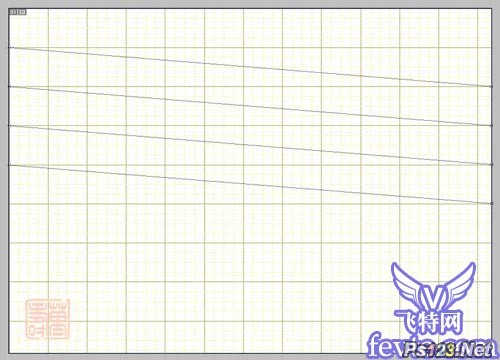
2、选中这八个锚点,以30像素的画笔描边路径;
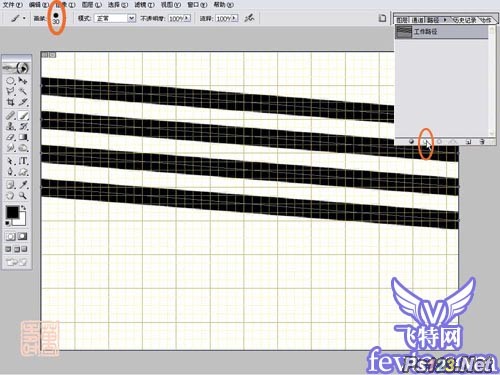
3、按Ctrl "隐藏网格,按两下Delete清除路径及锚点,单击"滤镜|扭曲|极坐标"命令,在弹出的对话框中勾选"平面坐标到极坐标",按"确定";

4、按P打开钢笔工具,如效果图补充蚊香"太极头";
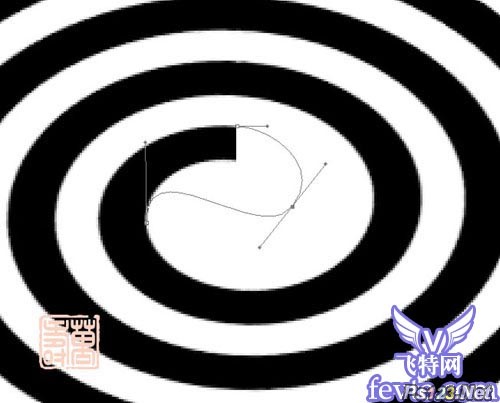
5、按Ctrl Enter,把路径转为选区,填充黑色,这时蚊香盘已有了雏形。按Ctrl T,打开变换工具,自由变换蚊香盘,使之符合透视。
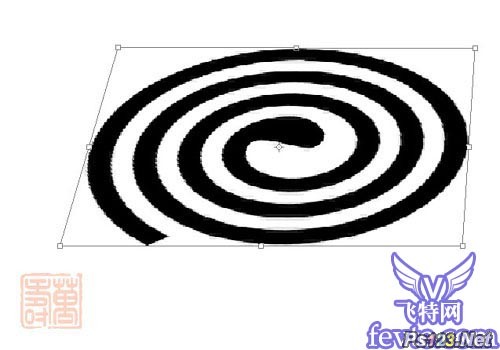
搜索: 滤镜 蚊香
- 上一篇: ps滤镜教你制作炫彩背景
- 下一篇: 用置换滤镜把眼睛变的更大
 交通运输15
交通运输15